Bạn lỡ xóa email quan trọng? Bạn muốn khôi phục lại email đã xóa trong Gmail? Trong bài viết sau đây, TCN sẽ hướng dẫn bạn 2 phương pháp khả thi để lấy lại thư Gmail đã bị xóa của mình.
2 cách khôi phục email đã xóa trong Gmail
Cách 1: Kiểm tra hộp thư rác
Hệ thống xóa của Gmail hoạt động theo 2 lớp. Bạn có thể xóa thư khi bạn nhìn thấy chúng trong hộp như đến hay thư mục, hoặc xóa chúng vĩnh viễn ở cấp máy chủ.
Nếu bạn đơn giản chỉ nhấn nút xóa trong một email nào đó, hoặc vuốt trái hay phải trên thiết bị di động thì khả năng rất cao là những thư đã xóa đang nằm trong thư mục rác. Tất cả những gì bạn cần làm là truy cập vào thư mục Trash, sau đó duyệt qua những email trong đó hoặc sử dụng chức năng tìm kiếm của Gmail để tìm kiếm email bị xóa. Gmail sẽ hiển thị tất cả các thư chứa từ khóa mà bạn nhập.
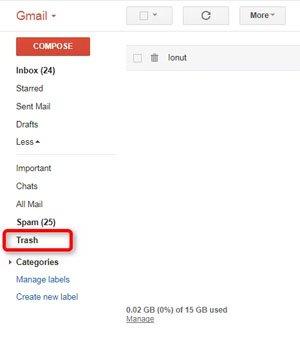
Sau khi tìm thấy email cần tìm, bạn có thể di chuyển nó vào hộp thư đến hoặc bất kỳ thư mục nào theo ý muốn bằng cách click vào biểu tượng thư mục nằm dưới thanh tìm kiếm, hoặc nhấp vào dấu X bên cạnh nhãn Trash (Bin) bên cạnh dòng chủ đề của email. Lưu ý: Thư mục rác sẽ giữ email bị xóa trong 30 ngày trước khi vĩnh viễn loại bỏ chúng.
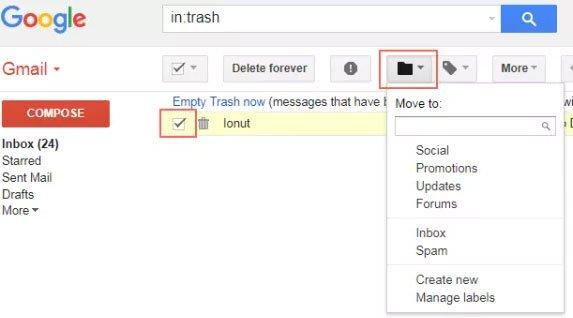
Cách 2: Nhờ sự trợ giúp của Google
Nếu không thể tìm kiếm email bị xóa trong thư mục rác, thì bạn có thể gửi yêu cầu đến Đội ngũ hỗ trợ Gmail để nhờ họ khôi phục những email bị xóa trong tài khoản Gmail của mình. Tuy nhiên, dịch vụ này không 100% đảm bảo khôi phục email vì chúng có thể đã biến mất vĩnh viễn khỏi cơ sở dữ liệu của Google.
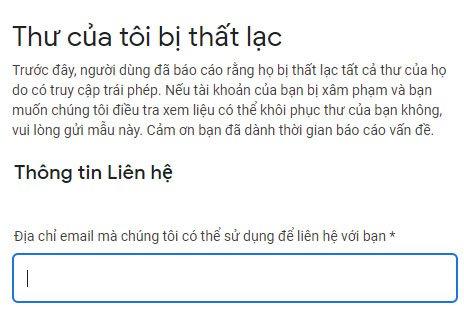
Để gửi yêu cầu, bạn đi đến trang Thư của tôi bị thất lạc của Gmail và điền vào biểu mẫu các thông tin cần thiết như: địa chỉ email, thời gi an đăng nhập gần đây nhất và mô tả sự cố. Sau đó, click vào nút Submit và chờ đợi.
Trên đây là bài viết chia sẻ cho bạn 2 cách đơn giản để khôi phục lại email chẳng may xóa trong Gmail. Bạn nên lưu ý rằng thư mục rác chỉ lưu giữ thư đã xóa trong vòng 30 ngày và cách lấy lại email đã xóa nhờ Đội ngũ hỗ trợ Gmail không chắc chắn mang lại kết quả 100%.


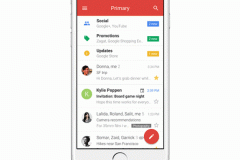
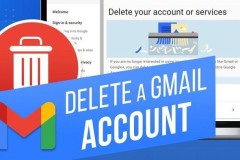
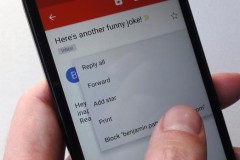
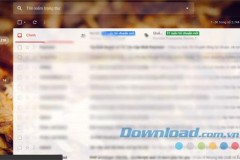

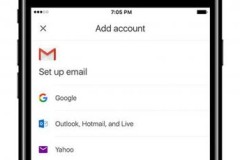
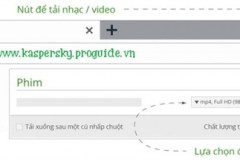



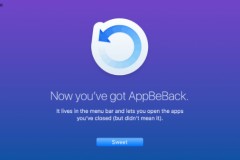

![[VIDEO] Motor Trend đánh giá xe Rolls-Royce Dawn với đầy những lời chê bai](http://cdn.trangcongnghe.vn/thumb/160x240/2016-08/day_03/thumbs/video-motor-trend-danh-gia-xe-rolls-royce-dawn-voi-day-nhung-loi-che-bai_1.jpeg)
